Organizzare i tuoi articoli con i tag
Scopri come usare in modo efficace i tag per gestire e individuare rapidamente gli elementi della tua collezione.
Panoramica dei tag
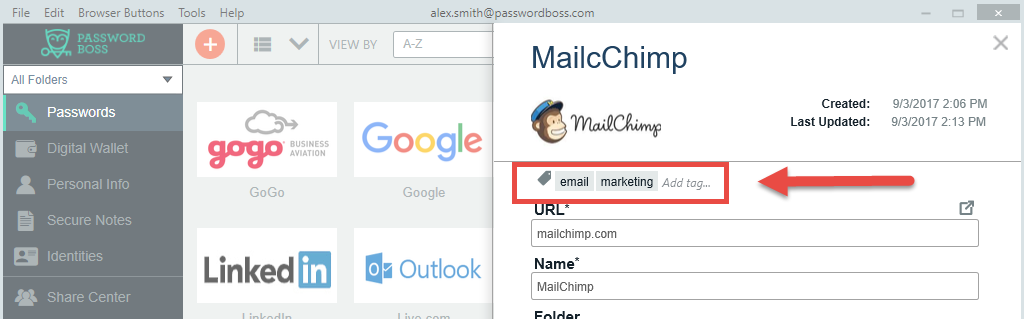
I tag consentono di aggiungere etichette di testo descrittive agli elementi per raggrupparli e cercarli in futuro. Password Boss raggruppa già i tuoi elementi per tipo: password, note digitali, portafogli digitali, ecc. L'utilizzo dei tag consente di estendere questo raggruppamento in base alle proprie esigenze.
- I tag sono particolarmente utili quando si hanno molti elementi salvati.
- Puoi aggiungere agli elementi tutti i tag di cui hai bisogno.
I tag sono unici per ogni utente, consentendogli di categorizzare gli elementi nel modo più adatto alle proprie esigenze. Quando condividi un elemento con altri destinatari, i tuoi tag non vengono inviati al destinatario. Tutti i tuoi tag possono essere gestiti dalle Impostazioni.
Esempi di come utilizzare i tag
- Gestione clienti: utilizza tag diversi per ogni cliente per raggruppare tutti gli articoli di ciascun cliente. Puoi quindi cercare il nome del tag e trovare tutti gli articoli.
- Gestione del progetto: crea tag per ciascuno dei tuoi progetti o aree del tuo lavoro, ad esempio Marketing, Risorse umane, Nuovi prodotti
- Organizza gli oggetti della famiglia: crea delle etichette per ogni membro della famiglia per raggruppare insieme gli oggetti di ogni persona, ad esempio: Papà, Anna, Famiglia, ecc.
- Crea visualizzazioni personalizzate : puoi utilizzare i tag per creare una visualizzazione personalizzata degli elementi salvati.
Come aggiungere tag agli elementi
Scrivania
- Apri un elemento salvato.
- Fai clic o tocca il pulsante " Aggiungi tag... "
 situato nella parte superiore dell'articolo.
situato nella parte superiore dell'articolo.
- Digita il nome del tag. Tutti i tag salvati verranno visualizzati come suggerimenti durante la digitazione.
- Fare clic o toccare Invio per salvare il tag.
Applicazione Web
- Apri un elemento salvato.
- Individua la casella dei tag nella parte inferiore dell'articolo.
- Digita il nome del tag . Tutti i tag salvati verranno visualizzati come suggerimenti durante la digitazione.
- Fare clic o toccare Invio per salvare il tag.

Come rimuovere e modificare i tag dagli elementi
Scrivania
- Apri un elemento salvato.
- Fare clic con il pulsante destro del mouse sul tag e scegliere Elimina .
- Fare clic su Salva.
Applicazione Web
- Apri Strumenti e Impostazioni
- Fare clic sulla scheda Tag
- Fare clic sull'icona del cestino per eliminare e sull'icona della matita per modificare il tag

Mobile
- Tocca un elemento per aprirlo.
- Tocca il pulsante Modifica .
- Tocca il tag .
- Tocca Elimina .
- Tocca Salva .
Crea una vista personalizzata
Le visualizzazioni personalizzate funzionano con i tag, consentendo di creare visualizzazioni filtrate degli elementi salvati in Password Boss . Le visualizzazioni personalizzate sono disponibili per Windows, WebApp e Mac.
Scrivania
- Fare clic su Impostazioni->Viste personalizzate.
- Fare clic su Aggiungi.
- Aggiungi un nome per la vista . Dall'elenco dei tag disponibili nella colonna di sinistra, seleziona i tag da includere nella vista personalizzata e fai clic su Aggiungi >
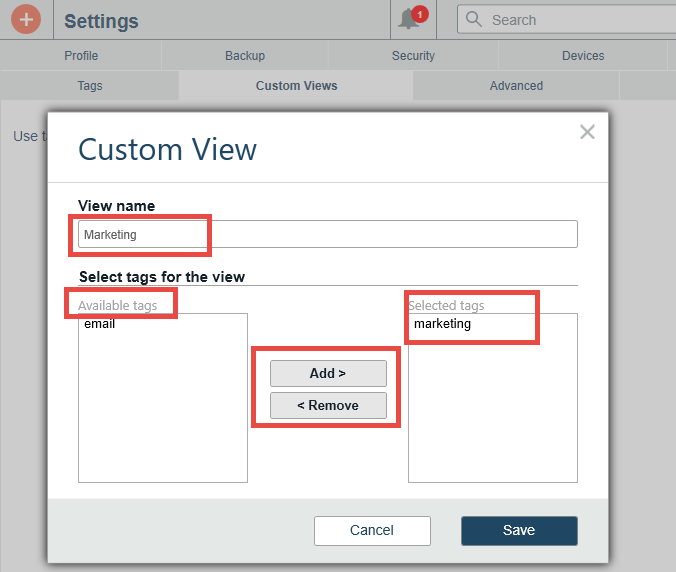
- Fare clic su Salva .
Applicazione Web
- Fare clic su Impostazioni->Viste personalizzate.
- Fare clic su Aggiungi vista personalizzata.

- Aggiungi un nome per la vista . Dall'elenco dei tag disponibili nella colonna di sinistra, seleziona i tag da includere nella vista personalizzata e fai clic su Aggiungi >

- Fare clic su Salva .